January 01
1 min. to read
如何更改 Instagram 限時動態的背景顏色
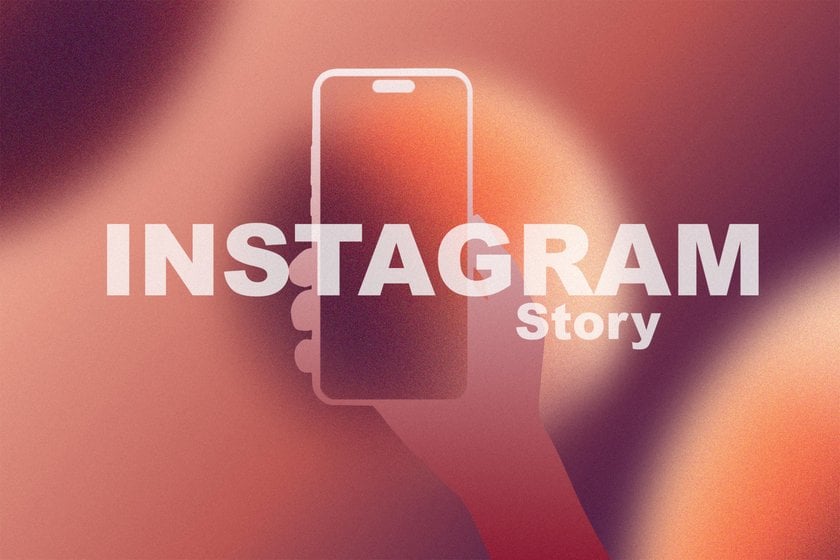
Instagram 限時動態是一種極佳的方式,用來分享創意時刻與想法。其中最簡單、有效的美化方式之一,就是變更限時動態的背景顏色。這不僅能提升視覺吸引力,也更能配合你的美學風格。在本文中,我們將介紹五種有效修改背景的方法,包括漸層效果、純色、照片、影片,以及預設模板。
掌握這些技巧後,你將學會如何變更 Instagram 的背景顏色,同時發現提升文字可讀性、突顯重點元素,以及維持一致品牌形象的方法。
1. 使用漸層背景,增添深度與活力
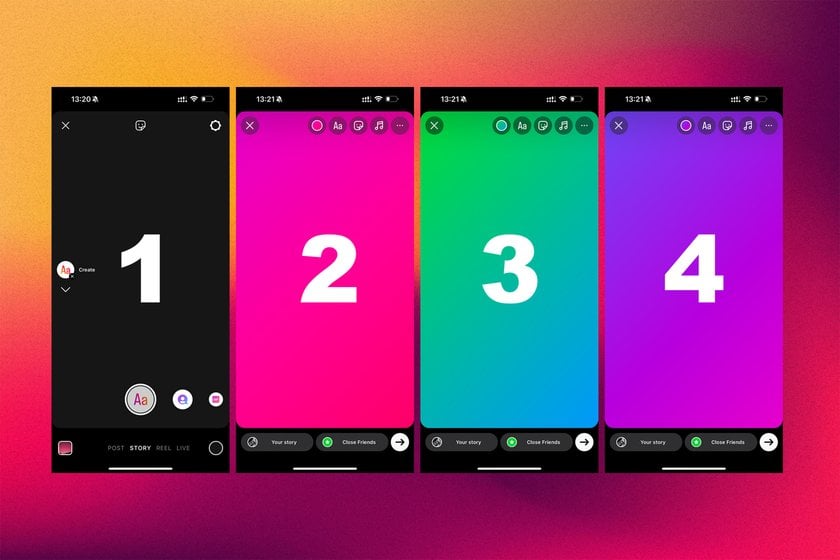
漸層背景非常適合希望限時動態更具層次與空間感的使用者。顏色之間的柔和漸變,能營造出現代感的視覺效果,特別適合文字內容較多的貼文或公告。Instagram 本身就提供幾種內建的漸層選項,應用起來相當方便。
使用漸層背景的步驟
- 開啟 Instagram,向右滑進入限時動態創作模式。
- 點選編輯器中的 “Aa” 文字選項。
- 查看畫面底部的調色盤。
- 多次點擊調色盤,以瀏覽 Instagram 預設的漸層選項,直到找到理想效果為止。
額外小提示
- 漸層背景是變更限時動態顏色的最佳方式之一,而且無需外部應用程式。
- 可自由嘗試不同的漸層組合,以符合品牌調性或內容主題。例如,暖色調(橘色、黃色、紅色)傳達活力與能量,而冷色調則營造平靜舒緩的氛圍。
- 如果內建選項無法滿足需求,也可使用 Canva 等設計工具自製客製化漸層。
學會如何變更 Instagram 限時動態的背景顏色後,你將能輕鬆運用漸層,打造出精緻且專業的視覺風格。
您可能也會喜歡:2025 年 Instagram 的 10 個最佳照片編輯應用程式
2. 使用純色背景,自訂簡潔俐落的風格
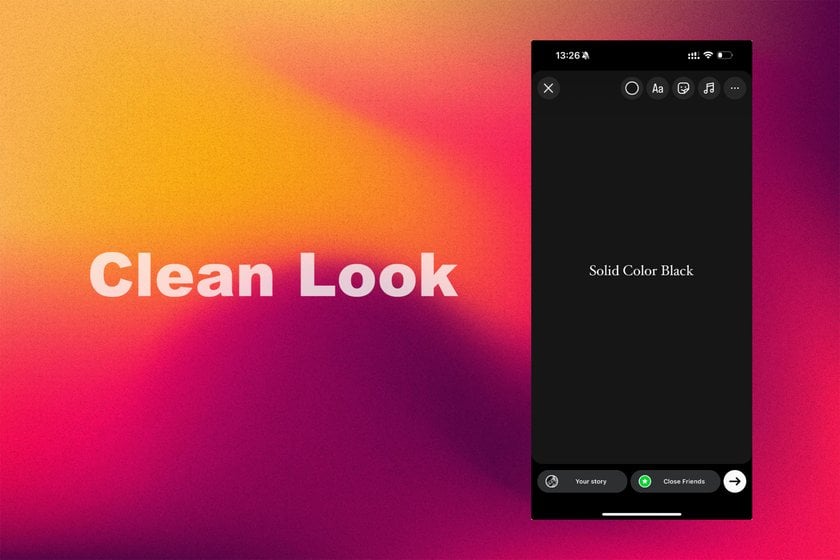
純色背景簡單清晰,能有效突顯文字、貼圖與其他元素,特別適合用於公告、促銷內容或極簡風格設計。如果你想讓 Instagram 限時動態呈現俐落現代的視覺效果,不妨學習如何將背景改為黑色,創造出令人驚艷的視覺衝擊。
Luminar Mobile:立即下載,快速編輯!
了解更多新增純色背景的步驟
- 開啟 Instagram,向右滑動以建立新的限時動態。
- 使用「創作」模式(在下方限時動態選項中向左滑)。
- 點擊右上角的繪圖工具(筆的圖示)。
- 從底部調色盤中選擇一個顏色,或長按任一顏色以開啟自訂色彩選擇器。
- 在螢幕任意位置長按,直到整個背景被選定的顏色填滿。
實用範例
- 若為促銷內容,可使用如紅色、黃色等鮮明顏色吸引注意。
- 想營造專業感時,建議選用中性色系,如灰色、藏青或米色。
- 使用黑色背景可使內容更加突出,帶來現代感強烈的視覺風格,並吸引觀眾注意畫面上的文字與圖像。
- 想要更動態的限時動態效果?可將純色背景與動畫貼圖或 GIF 搭配使用,增添動感元素。
純色背景也是最快速、最簡單的 Instagram 限時動態背景變更方式之一,不需繁複設計。
3. 使用照片作為背景,展現個人風格
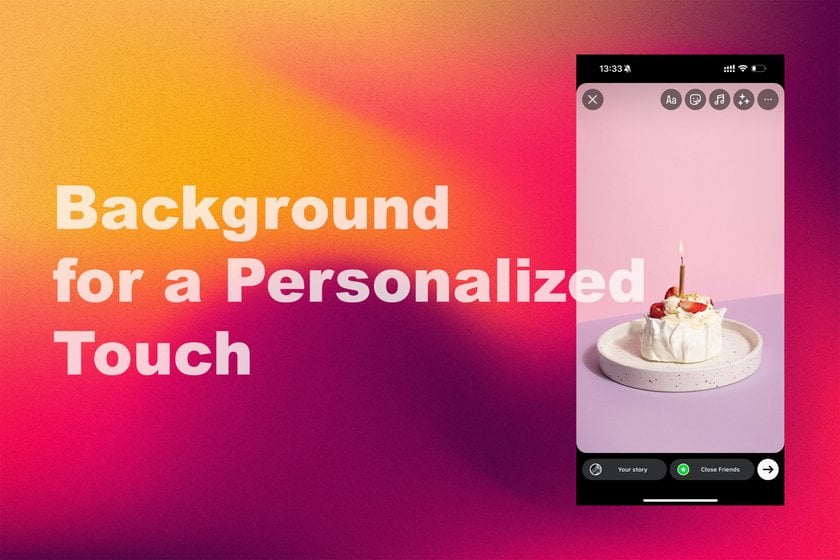
照片能為你的限時動態增添個人化與情感連結。不論是風景照、產品圖,或是隨手拍下的生活片段,照片背景能營造出豐富的視覺層次與敘事感。
使用照片作為背景的步驟
- 開啟 Instagram,將照片或影片上傳為限時動態。
- 若希望文字或貼圖更醒目,可加上一層半透明的色彩覆蓋層:
- 擊右上角的繪圖工具。
- 選擇螢光筆工具(第二個筆的圖示)。
- 選擇顏色後,在畫面上長按,即可套用半透明的色彩遮罩。
使用照片的建議
- 想透過照片改變 Instagram 限時動態的背景顏色時,可搭配覆蓋技巧,確保文字清晰可見。
- 確保照片與限時動態主題相符。例如,自然風景適合搭配勵志語錄,產品圖則適合促銷內容。
- 使用高品質、光線良好的照片,能讓整體視覺更專業。
此方法不僅能變更限時動態背景顏色,還能為你的貼文增添創意與個人風格。
Luminar Mobile:立即下載,快速編輯!
了解更多4. 加入影片背景,讓限時動態栩栩如生
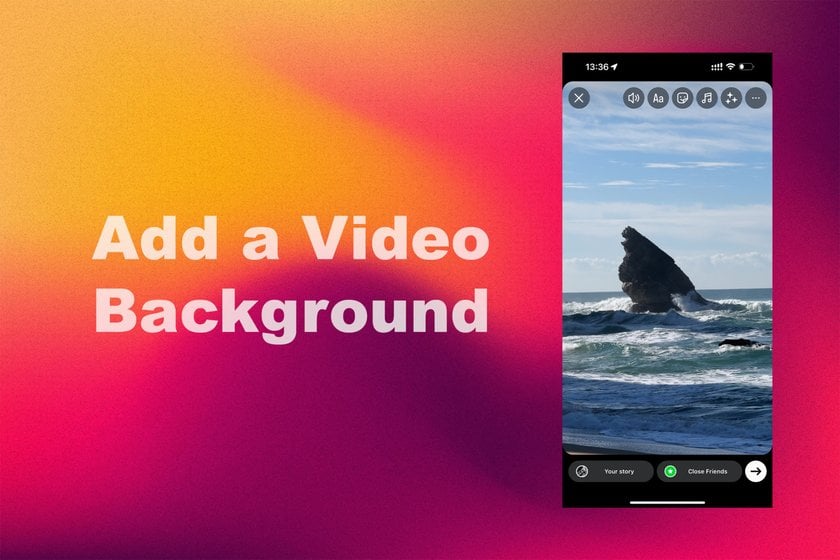
使用影片作為背景,能讓你的 Instagram 限時動態更具動態感與吸引力。這種技巧特別適合展示動態內容,例如產品示範、活動現場,或幕後花絮等。
新增影片背景的步驟
- 開啟 Instagram,向右滑動進入限時動態模式。
- 從相簿中選擇一段影片,或直接錄製新的影片。
- 將該影片上傳作為背景。
- 可在影片上添加文字、貼圖或 GIF,以增添互動性與資訊量。
創意應用方式
- 商家可利用影片背景推廣品牌或介紹新產品。
- 一般使用者也能運用此方式記錄生活片段,如日常 vlog、旅遊精華或活動回顧。
- 若要提升文字可讀性,建議加上一層半透明遮色或使用粗體字體。
影片背景不僅能替你的限時動態帶來更具互動性與活力的呈現,也是一種創意地改變 Instagram 限時動態背景顏色的方法。想讓限時動態更具個人化風格,也可學習在分享 Reels 時變更背景顏色的技巧,使內容更加吸睛。
5. 使用預設模板,打造專業效果
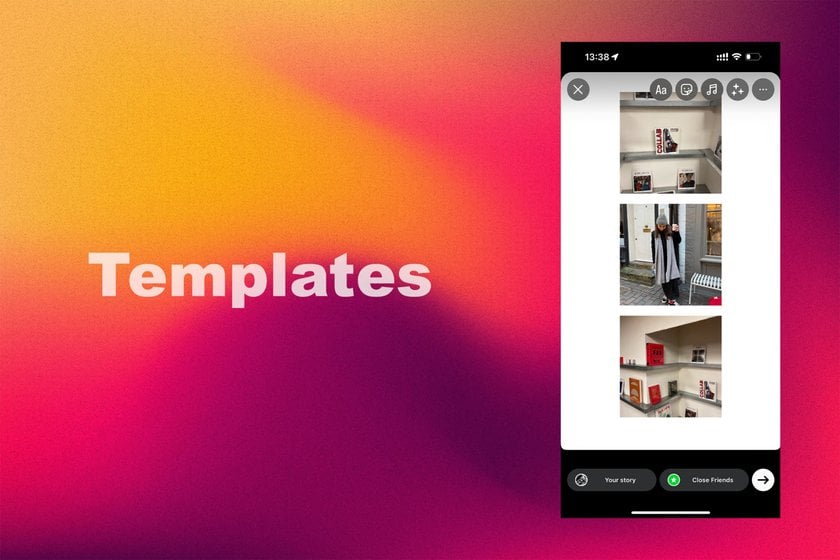
若你正在尋找一種設計精緻又整體一致的方式,預設模板絕對是理想選擇。像是 Luminar Mobile 等應用程式,提供多種專為 Instagram 限時動態設計的模板。
使用模板的步驟
- 下載 Luminar Mobile。
- 瀏覽其 Instagram 限時動態模板,選擇符合主題或訊息的樣式。
- 自訂模板內容,包括背景顏色、文字或圖像元素。
- 儲存設計後,上傳至 Instagram。
Luminar Mobile:立即下載,快速編輯!
了解更多為何使用模板?
- 若想在轉發內容時改變背景顏色,模板提供了可直接使用、且可自訂的設計解決方案。
- 對於品牌來說,模板能確保視覺風格與訊息傳達的一致性。
- 即便是個人用途,也能節省時間,不需具備設計技能,就能達到專業級的視覺效果。
模板是實現專業外觀的理想方案,適合希望簡單快速完成高品質設計的用戶,因此成為許多人改變 Instagram 限時動態背景的首選工具。
結語

變更 Instagram 限時動態的背景,是一種簡單卻極具效果的方式,能讓你的內容更具吸引力。無論是使用漸層、純色、照片、影片,還是預設模板,每種方法都有其獨特的優勢,能協助你創造出引人注目的內容。
學會如何在 Instagram 上更改限時動態的背景顏色,將能讓你的貼文更具個人風格,並與品牌美學保持一致。從今天開始,試著運用這些技巧,打造令人印象深刻、吸引目光的精彩限時動態吧!

 >
>

